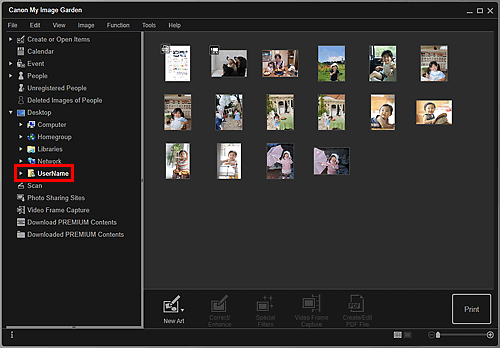Selectarea imaginilor, fişierelor PDF şi videoclipurilor
În aplicaţia My Image Garden există mai multe ecrane pentru selectarea imaginilor, fişierelor PDF şi videoclipurilor. Puteţi să selectaţi imaginile, fişierele PDF sau videoclipurile făcând clic pe miniaturile afişate pe ecrane. În jurul fişierelor selectate apar contururi albe.
- Căutarea după data de fotografiere sau de creare (vizualizarea Calendar)
- Selectarea fişierelor evenimentelor înregistrate (vizualizarea Eveniment (Event))
- Selectarea fişierelor persoanelor înregistrate (vizualizarea Persoane (People))
- Căutarea fotografiilor care conţin persoane (vizualizarea Persoane neînregistrate (Unregistered People))
- Selectarea fişierelor salvate în anumite foldere (vizualizarea folder)
 Important
Important
- Pentru fişierele PDF, sunt acceptate numai cele create cu aplicaţia My Image Garden sau cu IJ Scan Utility. Fişierele PDF create sau editate în alte aplicaţii nu sunt acceptate.
- Nu puteţi să imprimaţi imagini şi fişiere PDF în acelaşi timp. Imprimaţi separat imagini şi fişiere PDF.
- Pentru a selecta simultan mai multe fişiere din acelaşi folder, faceţi clic pe miniaturile imaginilor, fişierelor PDF sau videoclipurilor în timp ce apăsaţi tasta Ctrl sau tasta Shift. Nu puteţi să selectaţi în acelaşi timp imagini din foldere sau din vizualizări diferite.
 Notă
Notă
-
De asemenea, puteţi să selectaţi imagini statice capturându-le din videoclipuri.
-
De asemenea, puteţi să selectaţi imagini descărcate de pe site-uri de partajare a fotografiilor de pe Internet.
- Pentru videoclipuri, apar numai videoclipuri în format MOV sau MP4, înregistrate cu camere digitale Canon sau cu camere video digitale.
Vizualizarea Calendar (Imagini, fişiere PDF şi videoclipuri)
În Viz. lună (Month View):
Când faceţi clic pe Calendar, vizualizarea se comută la Calendar, care este setat la vizualizarea lună şi pentru fiecare dată apare câte o miniatură a unei imagini sau a unui fişier PDF înregistrate la acea dată. Când faceţi clic pe o miniatură, vor fi selectate toate imaginile, fişierele PDF şi videoclipurile conţinute la data respectivă.
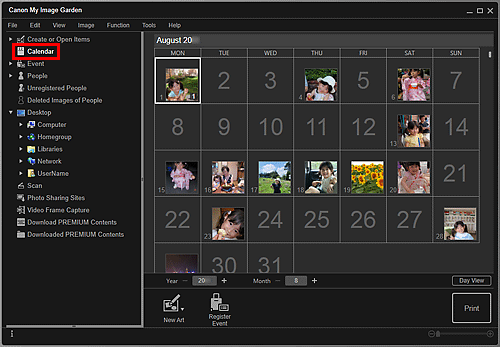
 Notă
Notă
- Faceţi clic pe o dată şi selectaţi Selectare globală (Select All) din meniul Editare (Edit) pentru a selecta toate datele din lună.
În Viz. zi (Day View):
Când faceţi clic pe Viz. zi (Day View) din vizualizarea Calendar setată la vizualizarea Lună, vizualizarea se comută la Calendar setat la vizualizarea Zi şi imaginile, fişierele PDF şi videoclipurile apar ca miniaturi sortate după dată.
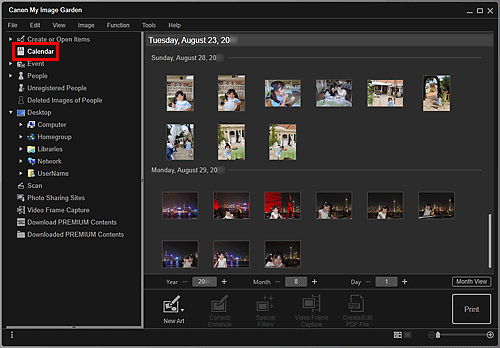
 Notă
Notă
- Faceţi clic pe o miniatură a unei imagini sau a unui fişier PDF şi selectaţi Selectare globală (Select All) din meniul Editare (Edit) pentru a selecta toate imaginile, fişierele PDF şi videoclipurile de la data respectivă.
Vizualizarea Eveniment (Event) (Imagini, fişiere PDF şi videoclipuri)
Dacă faceţi clic pe Eveniment (Event), vizualizarea se comută la Eveniment (Event) şi evenimentele înregistrate şi imaginile lor reprezentative apar ca miniaturi. Când faceţi clic pe o miniatură, toate imaginile conţinute de eveniment vor fi selectate.
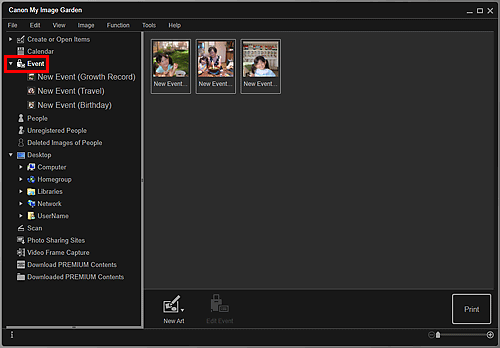
 Notă
Notă
- Selectaţi Selectare globală (Select All) din meniul Editare (Edit) pentru a selecta toate evenimentele.
În Afişaj extins:
Când faceţi clic pe numele unui eveniment afişat sub Eveniment (Event) sau faceţi dublu clic pe un eveniment din vizualizarea Eveniment (Event), imaginile, fişierele PDF şi videoclipurile conţinute de eveniment apar sub formă de miniaturi.
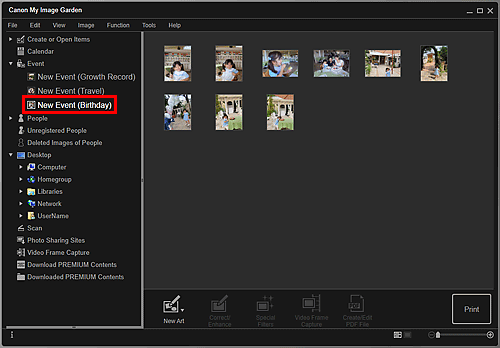
 Notă
Notă
- Dacă faceţi dublu clic pe o etichetă de eveniment din calendarul din Viz. lună sunt afişate, de asemenea, imaginile, fişierele PDF şi videoclipurile conţinute de eveniment sub formă de miniaturi.
- Selectaţi Selectare globală (Select All) din meniul Editare (Edit) pentru a selecta toate imaginile, fişierele PDF şi videoclipurile.
Vizualizarea Persoane (People) (Imagini)
Când faceţi clic pe Persoane (People), vizualizarea se comută la Persoane (People) şi imaginile persoanelor înregistrate apar ca miniaturi. Când faceţi clic pe o miniatură, toate imaginile conţinute în peroane, vor fi selectate.
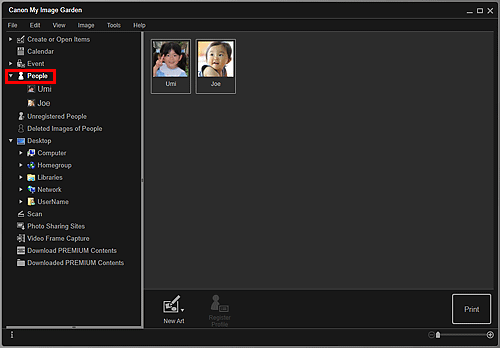
 Notă
Notă
- Selectaţi Selectare globală (Select All) din meniul Editare (Edit) pentru a selecta toate persoanele.
În Afişaj extins:
Când faceţi clic pe un nume afişat sub Persoane (People), sau faceţi dublu clic pe o persoană din vizualizarea Persoane (People), vizualizarea este comutată la afişajul extins al vizualizării Persoane (People) şi imaginile înregistrate pentru respectiva persoană apar sub formă de miniaturi.
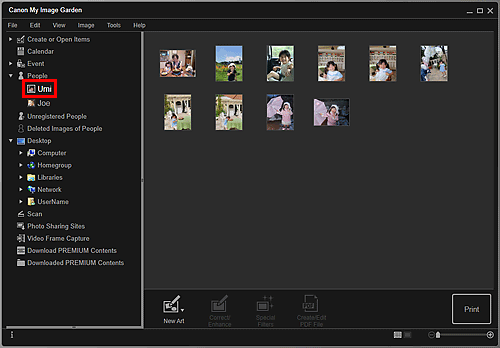
 Notă
Notă
- Selectaţi Selectare globală (Select All) din meniul Editare (Edit) pentru a selecta toate imaginile.
Vizualizarea Persoane neînregistrate (Unregistered People) (Imagini)
Când faceţi clic pe Persoane neînregistrate (Unregistered People), vizualizarea se comută la Persoane neînregistrate (Unregistered People) şi imaginile detectate ca rezultat al analizelor de imagine apar ca miniaturi.
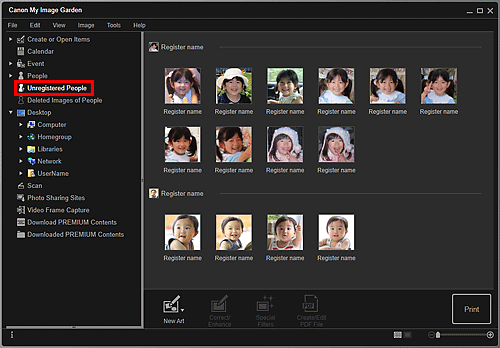
 Notă
Notă
- Faceţi clic pe o miniatură mai mică pentru a selecta toate imaginile care sunt organizate automat ca fiind ale aceleaşi persoane.
- Faceţi clic pe miniatura unei imagini şi selectaţi Selectare globală (Select All) din meniul Editare (Edit) pentru a selecta toate imaginile care sunt organizate automat ca fiind ale aceloraşi persoane.
- În timpul analizelor de imagine apare Se identifică persoane (Identifying people) în Persoane neînregistrate (Unregistered People) din Meniul global.